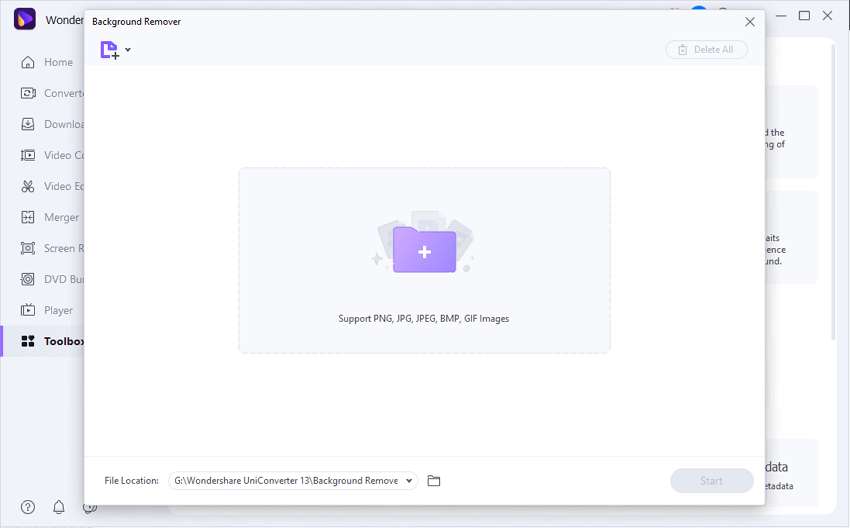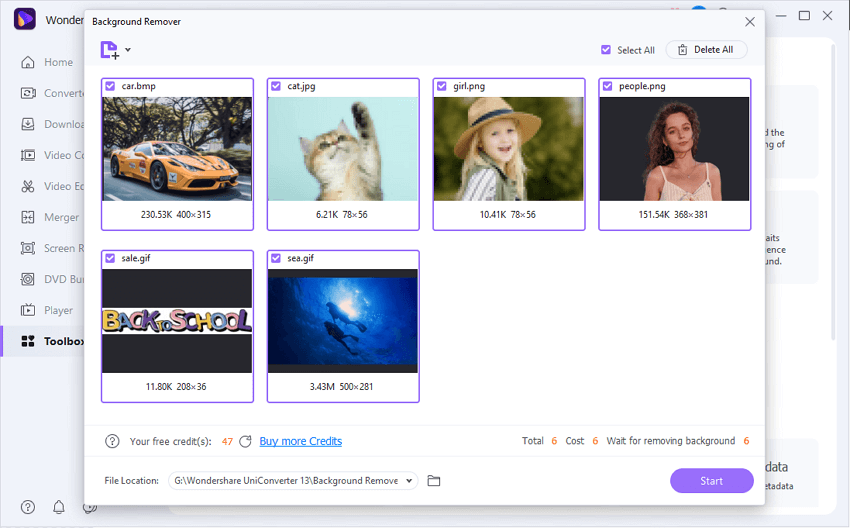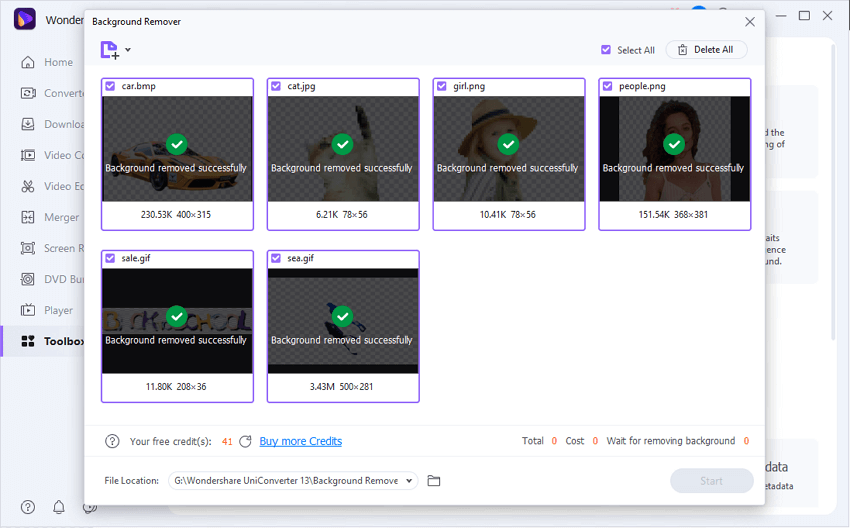Mehrere
Hintergründe entfernen
Entfernen Sie Hintergründe von Bildern ohne Mengenbegrenzung in Sekundenschnelle.
100% kostenlos für die ersten 50 Bilder:





PNG mit einem Klick in HD-Qualität transparent machen!
Löschen Sie massenhaft Hintergründe aus Bildern von Logos, E-Commerce-Produkten, Porträts, Autos, Haustieren, Grafiken, weißen Hintergründen usw., ohne Qualitätsverlust.
Probieren Sie diese KI-basierte Hintergrundentfernungssoftware in den ersten 50 Bildern KOSTENLOS aus, die von
E-Commerce, Autogeschäften, Fotografen, Inhalts-
Website, Werbung, Ausbilder und Nicht-Designer beim Entfernen des Hintergrunds von Bildern.
Hintergrund in HD automatisch entfernen
Hintergrund ohne Qualitätsverlust aus PNG-, JPG-, BMP- und GIF-Dateien entfernen.
Möchten Sie JPG in PNG transparent konvertieren? Laden Sie mehrere Bilder in JPG oder sogar PNG, BMP, GIF hoch und erhalten Sie in wenigen Minuten ein transparentes PNG mit Hintergrund, ohne Qualitätsverlust.
Importieren Sie mehrere Bilder, um BG auf einmal zu entfernen:
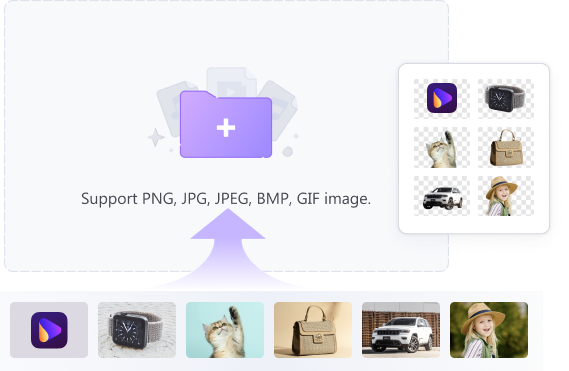

Bald kommt...
Automatische und manuelle Einstellungen
Für präzisere Ergebnisse auf Basis der AI-Hintergrundentfernung anpassen
Die KI-basierte Hintergrundentfernungs-App liefert perfekte Ergebnisse, doch wenn Sie einen wunderschönen, 100% transparenten Hintergrund aus Bildern erhalten möchten, zoomen Sie hinein, um die Details zu überprüfen, mit denen Sie nicht zufrieden sind, und löschen Sie sie manuell.
BG automatisch entfernen und Details manuell löschen:
Bildhintergrund bei Klicks ändern
Bildhintergrund durch eine Farbe oder ein neues Bild im Stapel ersetzen
Möchten Sie Bildhintergründe aufhellen? Probieren Sie dieses KI-basierte Hintergrundentfernungs-Tool aus, um Logos transparent zu machen oder den Hintergrund von Bildern zu löschen, und ändern Sie dann den Bildhintergrund in weiß, blau, schwarz oder andere Farben oder sogar Bilder auf einmal.
Versuchen Sie, die Hintergründe von Fotos aufzuhellen:
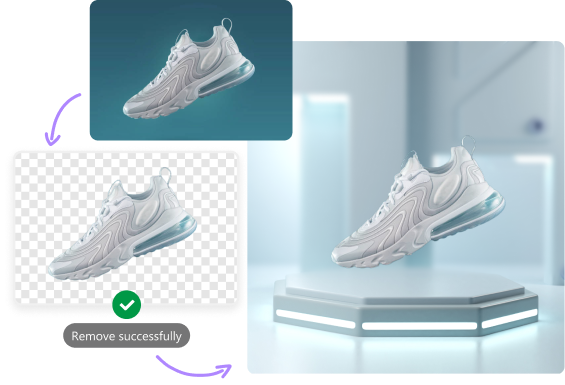
Sie lieben uns. Das werden Sie auch.
Wie man in drei einfachen Schritten den Hintergrund von Bildern entfernt.
FAQs zum Entfernen des Hintergrunds von Bildern
Die Schritte zum Entfernen des weißen Hintergrunds aus einem JPEG mit Photoshop sind unten aufgeführt.
- Öffnen Sie die Bilddatei im Photoshop-Werkzeug.
- Als Nächstes müssen Sie auf die Hintergrundebene doppelklicken, um sie in eine normale Ebene umzuwandeln.
- Das Zauberstab-Werkzeug muss nun in der Optionsleiste des Werkzeugs auf Toleranz 32 eingestellt werden. Als Nächstes müssen Sie das Häkchen bei der Option "Zusammenhängend" entfernen.
- Auf die weiße Fläche müssen Sie mit der linken Maustaste klicken und dann auf die Löschtaste Ihrer Tastatur tippen.
PowerPoint verfügt über eine eingebaute Funktion zum Entfernen des Hintergrunds, mit der der ursprüngliche Hintergrund des Bildes entfernt und in einen transparenten Hintergrund umgewandelt werden kann. Schritte zum Entfernen des Bildhintergrunds in PowerPoint:
- Starten Sie die PowerPoint-Präsentations-App auf Ihrem System und öffnen Sie dann die Folie mit dem gewünschten Bild.
- Wählen Sie das Bild aus und fügen Sie es in der Anwendung auf einer neuen Registerkarte mit dem Namen "Picture Tools Format" hinzu.
- Als Nächstes gehen Sie zu "Bildtools Format" und wählen die Option "Hintergrund entfernen". Die PowerPoint-App färbt das Bild in den ausgewählten Farben für die Teile ein, die sie als Hintergrund annimmt.
- Sie können den Bereich weiter anpassen, indem Sie Zu behaltende Bereiche markieren oder Zu entfernende Bereiche markieren wählen. Als nächstes müssen Sie eine Linie um den Bildbereich ziehen.
- Um die Änderungen zu übernehmen, wählen Sie die Option Änderungen beibehalten.